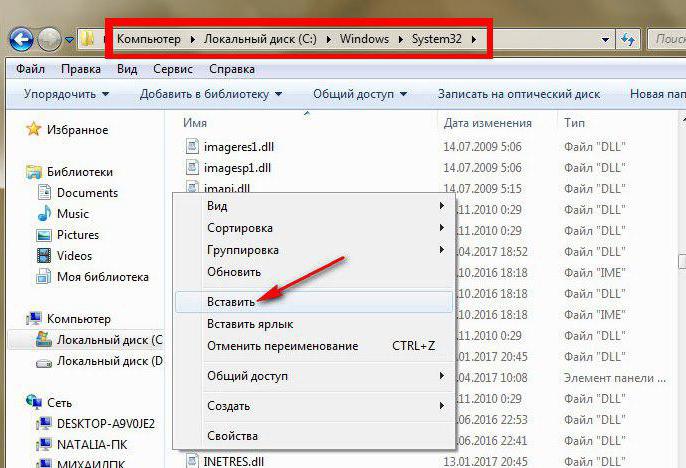Як виправити помилку "Неприпустимий файл-пакет»
Сьогодні ми поговоримо про те, як виправити помилку"Неприпустимий файл-пакет» під час роботи з Google Play. Вона може виникнути під час установки різних ігор на мобільний пристрій під управлінням операційної системи Android.
Суть проблеми
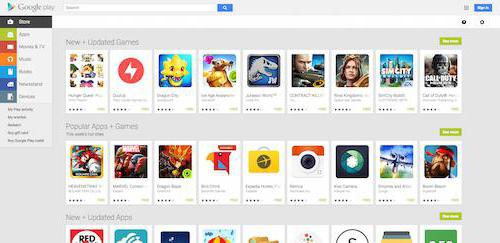
Встановлюємо з'єднання через VPN

очищення кешу

Глобальна очищення і вихід з облікового запису
Якщо помилка "Неприпустимий файл пакет» не зникла,необхідно провести видалення оновлень в Google Play. Для цього відкриваємо пункт меню «Налаштування». Далі переходимо в «Менеджер програм». Переходимо до наступного меню. Шукаємо пункт «Всі програми». Нарешті, знаходимо «Play Маркет» і видаляємо поновлення. Наступний етап передбачає проведення очищення даних Google-сервісів. Для цього знову відкриваємо пункт меню «Налаштування». Використовуємо «Менеджер програм». Знаходимо в ньому розділ «Всі програми». Саме в ньому знаходиться пункт «Сервіси Google», до якого нам слід перейти. Далі використовуємо знаходиться там функцію «Видалити дані». Переходимо до наступного етапу і виходимо з облікового запису Google. Після того як дана дія буде виконано, знову повертаємося до системи. Перезавантажуємо Android-пристрій. Завантажуємо і встановлюємо будь-який додаток, представлене в Google Play. Проблема повинна зникнути.
інші методи

Якщо помилка "Неприпустимий файл пакет» виникаєзнову, переходимо до видалення і повторного введення облікових даних. Входимо в «Налаштування». Звертаємося до розділу «Безпека». Знаходимо пункт, який відповідає за видалення облікових даних і виконуємо процедуру. Дане рішення має допомогти.
Якщо повідомлення "Неприпустимий файл пакет" незникло, переходимо до налаштування Wi-Fi. Перш за все, переходимо до розділу «Точки доступу». Далі необхідно з'ясувати важливу інформацію. Перевіряємо, чи має точка можливість змінювати параметри. Якщо при цьому видно дані інтернет-з'єднання, що працює через проксі-сервер, записуємо їх. Переходимо до наступного кроку. Стираємо адресу проксі-сервера. Зберігаємо налаштування. Переходимо до Google Play і перевіряємо, чи вирішено проблему. Відтепер можна без особливих зусиль завантажувати будь-які додатки, а також ігри з «Маркета».
Як правило, описаних вище методів вистачає,щоб усунути зазначену проблему на будь-якому з Android-пристроїв. Однак слід розглянути ще одне рішення, якщо питання з несправністю як і раніше актуальний для використовуваного девайса. Отже, виконуємо скидання пристрою до заводських налаштувань. Очищаємо кеш додатків. Завантажуємо пристрій в Recovery. Використовуємо функцію Wipe. Переходимо на наступний крок. Застосовуємо Advanced Wipe. Очищаємо далвік-кеш. Перезавантажуємо Android-пристрій. Дані під час цих дій не постраждають, однак проблема буде вирішена.
Помилку "Неприпустимий файл пакета» Bluestacksтакож може викликати, однак описані вище методи актуальні і в даному випадку. Йдеться про програму для ПК, яка дозволяє запускати файли APK, сумісні з ОС Android. За допомогою Bluestacks можна отримати доступ до всієї колекції додатків Google Play. Крім усього іншого, дане рішення безперервно оновлюється і тому сумісно з останньою версією платформи Android. По суті, мова йде про apk-плеєрі. Bluestacks можна розглядати і як емулятор, оскільки він дозволяє запускати мобільні додатки в середовищі Windows. Дане рішення може допомогти і розробникам, які створюють мобільні програми або гри, однак не мають під рукою смартфона. Підтримується як віконний, так і повнорозмірний режимам. Управління здійснюється клавіатурою і мишкою. Цікаво, що окремі ігри в колекції, зокрема це стосується Angry Birds, управляються за допомогою геймпада. Інсталювати Bluestacks легко. Робиться це за алгоритмом роботи з будь-яким іншим EXE-файлом. Емулятори, по суті, дуже вимогливі до ресурсів комп'ютера. Встановлений Bluestacks займає близько 9 Гігабайт вільного місця на жорсткому диску. Процес інсталяції займає від 10 до 15 хвилин, виходячи з потужності обладнання.